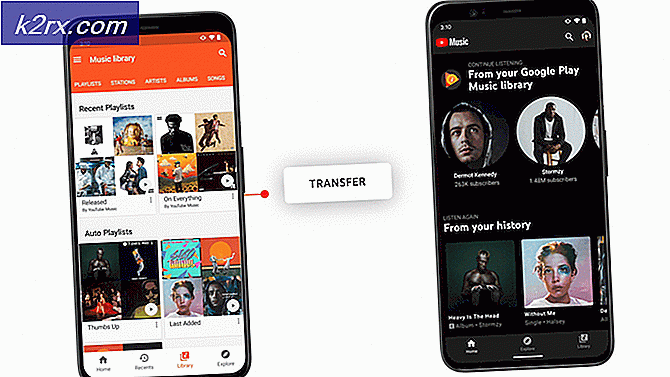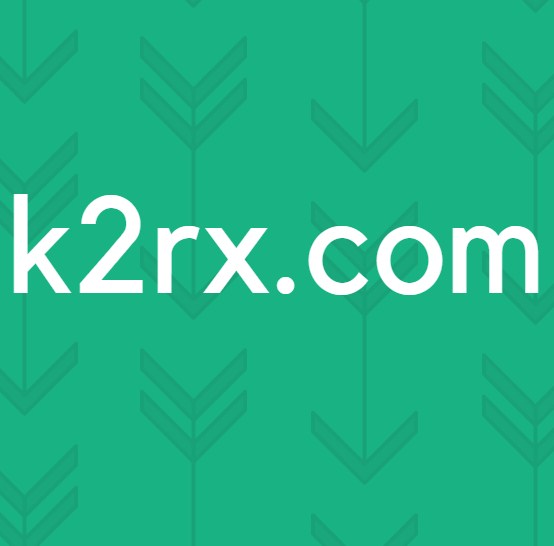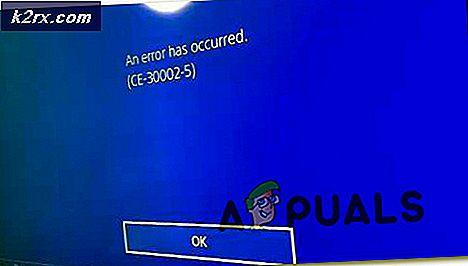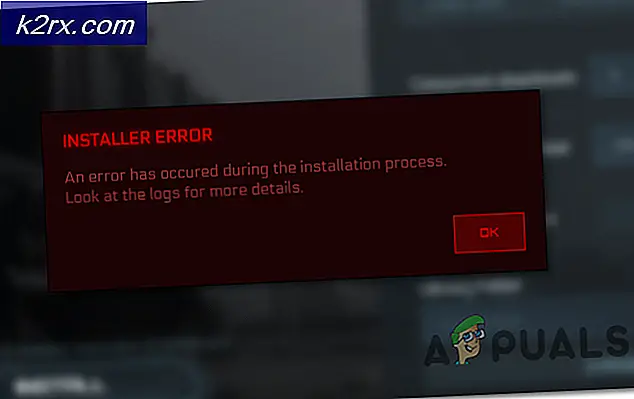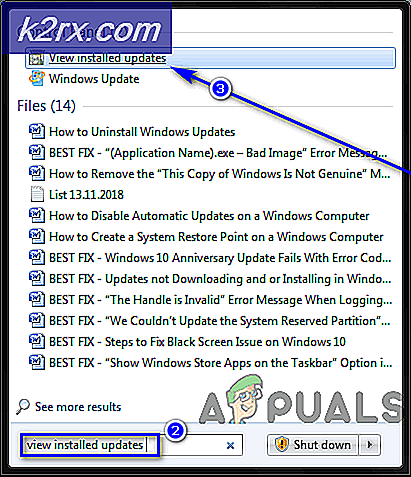Profiel heeft geen toegangsrechten in GTA Online (repareren)
De 'Uw profiel heeft geen toestemming voor toegang tot GTA Online' er treedt een fout op op Xbox One, Xbox 360 en pc onmiddellijk nadat de gebruiker het spel probeert te starten. Deze foutmelding verschijnt in het optiemenu en voorkomt effectief dat getroffen gebruikers online functies gebruiken.
Redenen waarom GTA het 'Uw profiel heeft geen toestemming' Fout
Hoe het probleem op te lossen 'Uw profiel heeft geen toestemming voor toegang tot GTA Online' fout optreden?
1. Vernieuw uw Gold-abonnement
De nummer één oorzaak waarom de 'Uw profiel heeft geen toestemming voor toegang tot GTA Online' fout optreedt, is te wijten aan een Xbox Live-abonnement dat niet meer geldig is. In de meeste gedocumenteerde gevallen zal het probleem zich voordoen in die gevallen waarin de getroffen gebruiker probeert: start het spel van een Silver-account.
Houd er rekening mee dat GTA Online een van die games is die vrijwel onspeelbaar zijn, tenzij een Xbox Live Gold-lidmaatschap actief is.
Als je zeker weet dat je Gold-abonnement nog steeds actief is, kun je de beschikbaarheid eenvoudig controleren vanuit het menu van je console of rechtstreeks vanaf een pc.
Hier is een korte handleiding om te controleren of uw Gouden abonnement is actief op uw Xbox One-console:
- Druk op je Xbox-hoofddashboard op de Xbox-knop op je controller om het gidsmenu te openen. Zodra je daar bent, gebruik je de rechter trigger om de Systeem tabblad.
- Vervolgens met de Instellingen menu geselecteerd, selecteer de Systeem en druk op A om het menu te openen.
- Zodra het je lukt om in het Xbox-instellingenmenu te komen, selecteer je de Account tab uit het verticale menu aan de linkerkant, ga dan naar de rechterkant en selecteer Abonnementen uit de lijst met items onder Account.
- Op het volgende scherm ziet u de datum waarop uw Xbox Gold-abonnement verloopt. Als het abonnement al is verlopen, moet u het verlengen als u de online functies van GTA online wilt gebruiken en de 'Uw profiel heeft geen toestemming voor toegang tot GTA Online' fout optreden.
Opmerking: Je kunt het abonnement rechtstreeks verlengen vanuit het menu Abonnement op de console, je kunt fysieke Xbox Live-codes met Gold-lidmaatschap kopen bij een plaatselijke winkelier of je kunt een digitale code kopen in de Microsoft Store of bij een geautoriseerde wederverkoper.
Als u met de bovenstaande instructies kunt bevestigen dat u een actief Xbox Live Gold-abonnement hebt, gaat u naar de volgende mogelijke oplossing hieronder voor een aantal aanvullende reparatiestrategieën.
2. Wijzig uw privacy- en online-instellingen in Volwassen
Het blijkt dat een andere mogelijke oorzaak die dit foutbericht kan veroorzaken een privacyprobleem is dat verhindert dat subaccounts van kinderen games spelen met inhoud voor volwassenen - GTA Online valt in deze categorie.
Verschillende betrokken gebruikers hebben bevestigd dat ze het probleem konden oplossen nadat ze de Xbox Privacy-instellingen hadden geopend en het accounttype hadden gewijzigd in Volwassen. Deze wijziging stopt elk type privacy-instelling die ervoor kan zorgen dat subaccounts de 'Uw profiel heeft geen toestemming voor toegang tot GTA Online' fout.
Hier is een korte handleiding over het wijzigen van het accounttype in Volwassene om deze specifieke fout op te lossen:
- Open uw Xbox 360-account en ga naar het standaard dashboardmenu en zorg ervoor dat u bent aangemeld met het account dat de foutmelding veroorzaakt.
- Zodra je bent ingelogd met het juiste account, druk je op het Xbox-menu op je controller om de Gids menu. Ga vanuit het gidsmenu naar de Instellingen menu en selecteer Alle instellingen.
- Als je eenmaal binnen bent in de Instellingen venster, selecteer Account vanuit het verticale menu aan de linkerkant, ga dan naar de rechterkant en open de Familie menu.
- Als je eenmaal binnen bent in de Familie menu, selecteert u het account waarmee u problemen ondervindt.
- Nadat u het account heeft kunnen selecteren dat de foutmelding veroorzaakt, opent u het Privacy en online veiligheid menu.
- Als je eenmaal binnen bent in de Privacy en online veiligheid menu voor het account dat het probleem veroorzaakt, wijzigt u de standaardinstelling in Standaardinstellingen voor volwassenen en bevestig desgevraagd.
- Nadat je dit hebt gedaan, start je je console opnieuw op en kijk je of je nog steeds dezelfde foutmelding krijgt wanneer je de game opnieuw probeert te starten na de volgende opstart van de console.
Als hetzelfde probleem zich nog steeds voordoet, gaat u naar de volgende mogelijke oplossing hieronder.
3. Stel een ander VPN-netwerk in (alleen pc)
Als je alleen de tegenkomt 'Uw profiel heeft geen toestemming voor toegang tot GTA Online' fout terwijl u probeert de Casino DLC te starten, is het hoogstwaarschijnlijk voordat u verbinding probeert te maken met de server vanuit een land waar online gokken niet is toegestaan.
In Israël, Turkije, Brunei, Koeweit, Libanon, Qatar, Singapore, Verenigde Arabische Emiraten en een paar andere landen is online gokken volledig illegaal. Aangezien de Casino DLC uiteraard gokelementen bevat, is het, afhankelijk van uw land, mogelijk volledig verboden om toegang te krijgen tot de landen.
BIJWERKEN: België en enkele andere Europese landen zijn ook bezig met het goedkeuren van soortgelijke wetten die de toegankelijkheid van deze DLC zouden kunnen beperken.
Gelukkig zijn er manieren om dit ongemak te omzeilen. De meest populaire oplossing is om een VPN-oplossing te gebruiken om het te laten lijken alsof je toegang hebt tot de GTA-server vanuit een land zonder regels voor online gokken. Hoewel dit je ping misschien groter maakt, is het nog steeds beter dan volledige toegang tot de Casino DLC te worden ontzegd.
Opmerking: Als u al een VPN-netwerk gebruikt om uw anonimiteit tijdens het surfen te beschermen, zorg er dan voor dat u het verkeer niet filtert door een land met dergelijke voorschriften.
Hier volgt een korte handleiding over het gebruik van een gratis VPN-oplossing om uw verkeer om te leiden door een land dat geen beperkingen heeft tegen online gokken:
- Ga naar deze link (hier) en klik op de Downloaden Nu-knop om het downloadproces van het installatieprogramma te starten. Klik in het volgende scherm op de Registreren knop die is gekoppeld aan de Vrij account.
- Nadat u op het volgende scherm bent aangekomen, begint u met het invoeren van uw e-mailadres om de registratie te voltooien.
Opmerking: Het is belangrijk dat u een geldig e-mailadres gebruikt. Later moet u de registratie vanaf dat e-mailadres verifiëren.
- Nadat je de juiste e-mail hebt ingevoerd, ga je naar je inbox en zoek je de verificatie-e-mail die je hebt ontvangen van Verstop me. Als je het eenmaal hebt gevonden, klik je op Activeer mijn account starten.
Opmerking: Als je het niet meteen ziet, wacht dan een paar minuten voordat je het opnieuw probeert. Het proces is niet onmiddellijk. - Op het volgende scherm moet u een geschikte gebruiker en wachtwoord selecteren die u voor uw Hide.me-account. Nadat u dit hebt gedaan, klikt u op de Maak account knop.
- Nadat u zich met succes hebt aangemeld bij het account dat u zojuist hebt ingesteld, gaat u naar het gedeelte Prijzen > Gratis. Als je daar bent, klik je op de Nu toepassen om het gratis abonnement waar je recht op hebt te activeren.
- Nadat u erin bent geslaagd om de Vrij plan, ga naar de Download clients sectie en klik op de Download nu knop die is gekoppeld aan de versie van het besturingssysteem die u op uw computer gebruikt.
- Nadat het downloaden is voltooid, dubbelklikt u op het zojuist gedownloade uitvoerbare bestand en volgt u de installatie-aanwijzingen om de bewerking op uw computer te voltooien.
- Zodra de installatie is voltooid, opent u de applicatie en logt u in met het account dat u hierboven eerder hebt aangemaakt.
- Klik vervolgens op Start je gratis proefversie en selecteer vervolgens een locatie die afwijkt van de lijst met landen die online gokken al hebben verboden.
- Met de VPN-client actief, start GTA online en kijk of je nog steeds de . tegenkomt 'Uw profiel heeft geen toestemming voor toegang tot GTA Online' fout aan het begin van het spel.
Als hetzelfde probleem zich nog steeds voordoet, gaat u naar de volgende mogelijke oplossing hieronder.
4. Je Xbox-account verwijderen en opnieuw toevoegen
Als je alle mogelijke oplossingen hierboven hebt uitgevoerd (het controleren van het Xbox Live-lidmaatschap, het aanpassen van de privacy-instellingen en het omleiden van je internet via een VPN) zonder resultaat, is de kans groot dat het probleem zich voordoet met een lokale inconsistentie.
Verschillende getroffen gebruikers hebben bevestigd dat een beschadigd lokaal profiel de ‘Uw profiel heeft geen toestemming voor toegang tot GTA Online’ fout, zelfs als de Xbox One-console perfect in staat was om toegang te krijgen tot de online-functies van GTA Online.
Als dit scenario van toepassing is, kunt u het probleem voor onbepaalde tijd oplossen door uw lokale profiel te verwijderen en u er opnieuw mee aan te melden om alle bestanden opnieuw te synchroniseren. Hier zijn enkele stapsgewijze instructies met alles wat u moet doen:
- Ga naar het hoofddashboard en druk op de Xbox-knop op je controller om het gidsmenu te openen. Selecteer vervolgens uw actieve profiel en selecteer de Afmelden keuze.
- Nadat het account is uitgelogd, is het tijd om het te verwijderen. om dit te doen, toegang tot de Instellingen menu nogmaals en selecteer de Accounts tabblad in het verticale menu aan de linkerkant. Ga vervolgens naar het juiste gedeelte en kies ervoor om: Accounts verwijderen uit de lijst met beschikbare opties onder Account.
- Selecteer in het volgende scherm het account dat u wilt verwijderen en gebruik vervolgens de Verwijderen knop om de bewerking te bevestigen.
Opmerking: Houd er rekening mee dat met deze bewerking het account alleen uit uw lokale ruimte wordt verwijderd. Het account en elk bijbehorend bestand blijven nog steeds opgeslagen op de Xbox Live-servers (zolang je een actief Gold-abonnement hebt).
- Nadat het account met succes is verwijderd, gaat u terug naar de aanmeldingspagina, voegt u het account opnieuw toe en kiest u uw beveiligingsvoorkeuren.
- Wacht tot de bewerking is voltooid, sluit vervolgens je controller aan en start de game opnieuw om te zien of het probleem nu is opgelost.
Opmerking: De eerste keer opstarten duurt veel langer dan normaal, aangezien er veel gegevens moeten worden gesynchroniseerd.
- Als je eenmaal in het spel bent, start je de online-modus en kijk je of de module wordt geladen zonder de'Uw profiel heeft geen toestemming voor toegang tot GTA Online' fout.
Als hetzelfde probleem zich nog steeds voordoet, gaat u naar de volgende mogelijke oplossing hieronder.
5. De ban van uw Social Club-account opheffen (indien van toepassing)
Het blijkt dat deze specifieke fout ook kan optreden als gevolg van een recent Social Club-verbod dat zojuist is afgedwongen. Als het de eerste keer is dat je gedisciplineerd wordt, krijg je meestal alleen een 24-uurs of 48-uurs ban.
De meest voorkomende redenen waarom de meeste gebruikers vastzitten aan een verbod op hun Social Club-account is onbeschoftheid jegens andere spelers of valsspelen (meestal krijg je hiervoor een permanent verbod).
Als dit scenario van toepassing is, moet u contact opnemen met de ondersteuning van Rockstar en uw redenen motiveren waarom u uw ban zou moeten opheffen voordat uw schorsing op natuurlijke wijze verloopt.
Verschillende getroffen gebruikers hebben bevestigd dat een ondersteuningsmedewerker van Rockstar hun schorsing heeft opgeheven na enig onderzoek. Ga naar deze link om een supportticket te openen met betrekking tot een verbod op GTA Online (hier) en klik op Grand Theft Auto 5.
Klik in het volgende scherm op Online spelen en volg de aanwijzingen op het scherm om contact op te nemen met een live-agent.
6. Een Power Cycling-procedure uitvoeren
Als geen van de mogelijke oplossingen hierboven u in staat heeft gesteld het probleem op te lossen: 'Uw profiel heeft geen toestemming voor toegang tot GTA Online' fout, is de kans groot dat je te maken hebt met een soort firmware-glitch die het vermogen van je console om de online functies van bepaalde games te gebruiken verstoort.
Sinds de eerste lancering werd Xbox One geplaagd door veel problemen die voortkwamen uit een firmware-update die het besturingssysteem uiteindelijk onstabieler maakte dan vóór de update. Als u denkt dat dit scenario van toepassing is, volgt u de onderstaande instructies om de stroomcondensatoren van uw console leeg te maken om tijdelijke gegevens te wissen die dit probleem kunnen veroorzaken.
Dit is wat u moet doen:
- Terwijl je console volledig is ingeschakeld, houd je de Xbox-knop aan de voorkant van je console ingedrukt totdat je ziet dat de LED aan de voorkant stopt met knipperen (na ongeveer 10 seconden).
- Zodra uw Xbox-machine volledig is ingeschakeld, wacht u een volle minuut voordat u probeert hem weer aan te zetten.
Opmerking: Als u er zeker van wilt zijn dat de bewerking succesvol is, gebruik dan deze onderbrekingsperiode om de voedingskabel uit het stopcontact te halen en wacht vervolgens een paar seconden voordat u de stekker weer in het stopcontact steekt. - Nadat je dit hebt gedaan, start je je console opnieuw via de Xbox One-knop (maar houd deze deze keer niet ingedrukt). Tijdens deze volgende opstart volgorde, let op de volgende opstartvolgorde en kijk of je het animatielogo kunt zien. Als je het ziet, is het een bevestiging dat de power cycling-procedure succesvol was.
- Zodra de volgende opstartvolgorde is voltooid, start u GTA Online opnieuw en kijkt u of de'Uw profiel heeft geen toestemming voor toegang tot GTA Online' fout is opgelost.